InformatiWeb সতর্কতা আপনি আপনার কলকব্জা ভুলবেন না, তাই পছন্দসই সময়ে সতর্কতা তৈরি এবং যা আপনাকে একটি সফ্টওয়্যার এটি একটি কাউন্টডাউন টাইমার এবং একটি stopwatch আছে ... হয়. তথ্য: ট্যাব "যোগ / সম্পাদনা সতর্কতা" আপনি এবং আপনার নিজের সতর্কতা সম্পাদনা করতে পারবেন. এছাড়াও আপনি এই প্রোগ্রাম মধ্যে নির্মিত সূচনা এবং stopwatch ব্যবহার করতে পারবেন. তারিখ একটি সমন্বিত ক্যালেন্ডার মাধ্যমে পরিবর্তন করা যাবে. অবশিষ্ট সূচনা সময় পরবর্তী সময় (সিসট্রে) প্রোগ্রাম আইকনের উপর একটি বুদ্বুদ-ক্লিক করে প্রদর্শিত হতে পারে. ট্যাব "সক্রিয় সতর্কবার্তা" এবং "মেয়াদ শেষ সতর্কবার্তা" সক্রিয় এবং সতর্কতা মেয়াদ শেষ যে সঙ্কেত একটি তালিকা প্রদর্শন করা হয়. সতর্কতা প্রোগ্রাম চালু করার সময় সতর্কতা সূত্রপাত হয় যখন প্রোগ্রাম না হলে সতর্কতা আলোড়ন সৃষ্টি করা উচিত যখন হয় মেয়াদ শেষ হওয়া "সমাপ্ত" "ব্যর্থ" হয়. (উদাহরণস্বরূপ, যদি কম্পিউটার এ সময় ছিল না). আপনি "সম্পাদনা করুন" বা প্রশ্ন সতর্কতা ডান বাটন ক্লিক করে একটি আপনার সতর্কতা "মুছে ফেলুন" করতে পারেন. "প্রোফাইল" ট্যাব আপনি এই প্রোগ্রাম দ্বারা নির্মিত প্রোফাইল জানতে দেয়. একটি প্রফাইল সব সেটিংস এবং আপনার তৈরি সতর্কতা রয়েছে. যাতে সবাই তাদের নিজস্ব তথ্য আছে. "সেটিংগুলি" ট্যাবটি আপনি উইন্ডোজ (সতর্কতা চেক করতে প্রস্তাবিত) শুরু হয় যখন, "InformatiWeb সতর্কতা" একটি শব্দ একটি বিজ্ঞপ্তি যখন খেলা এবং সময় বিজ্ঞপ্তি প্রদর্শন করা সেট করতে পারবেন. এই সেটিংস বর্তমান প্রোফাইল মধ্যে সংরক্ষিত হয়. অন্য ব্যবহারকারীর আপনার সতর্কতা এবং সেটিংস দেখতে পারে না যে পাসওয়ার্ড দ্বারা সুরক্ষিত হয়, যা প্রোগ্রাম, প্রথম প্রবর্তন তৈরি "alertes.mdb" প্রোফাইল এবং সতর্কতা ডাটাবেসের মধ্যে হয়. বিজ্ঞপ্তি আপনার পর্দার নীচের অংশে ডানদিকে কোণায় প্রদর্শন করা এবং স্বয়ংক্রিয়ভাবে সেটিংস (ডিফল্ট 10 সেকেন্ড) সেট সময় পরে hides হয়. দ্রষ্টব্য: এটি "সি" পার্টিশনের মধ্যে প্রোগ্রাম যদি রুট হিসাবে চালাতে হবে. এই কাজের জন্য, কেবল প্রোগ্রাম ডান ক্লিক করুন এবং "অ্যাডমিনস্ট্রেটর হিসাবে চালাতে" ক্লিক করুন. অথবা, "বৈশিষ্ট্যাবলী" ক্লিক করুন "সামঞ্জস্যের" ট্যাবে যান এবং চেক "একজন প্রশাসক হিসেবে এই প্রোগ্রাম চালান" এবং তারপর পরিবর্তনগুলি প্রয়োগ করার জন্য ঠিক আছে নির্বাচন করুন.
আবশ্যক
নেট ফ্রেমওয়ার্ক 4

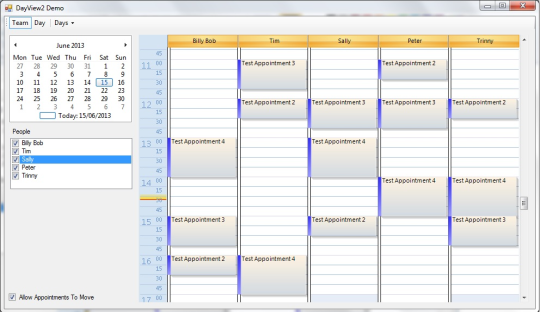
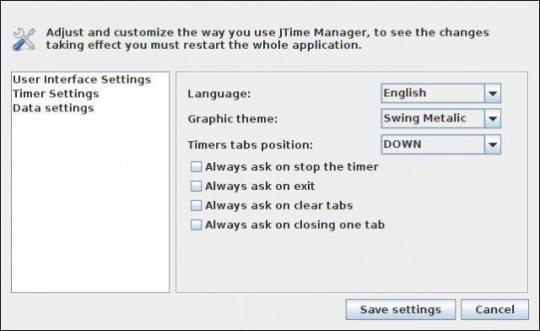
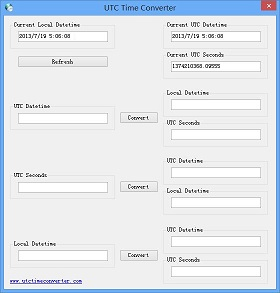
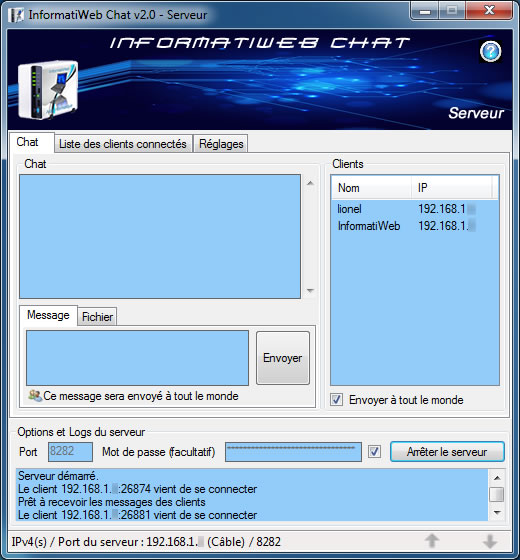
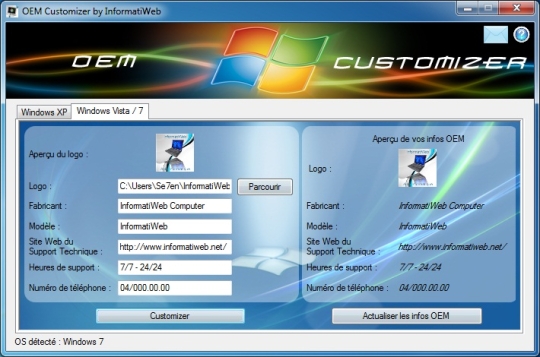
পাওয়া মন্তব্যসমূহ না